Chcete-li tento problém vyřešit, zapněte kořenový rozbočovač USB
- Pokud váš počítač nerozpozná váš externí pevný disk WD, může to být způsobeno problémy s ovladači nebo problémy s připojením.
- Problém můžete rychle vyřešit kontrolou pevného disku WD pomocí správy disků.
- Dalším účinným řešením je aktualizace ovladačů externího pevného disku WD.
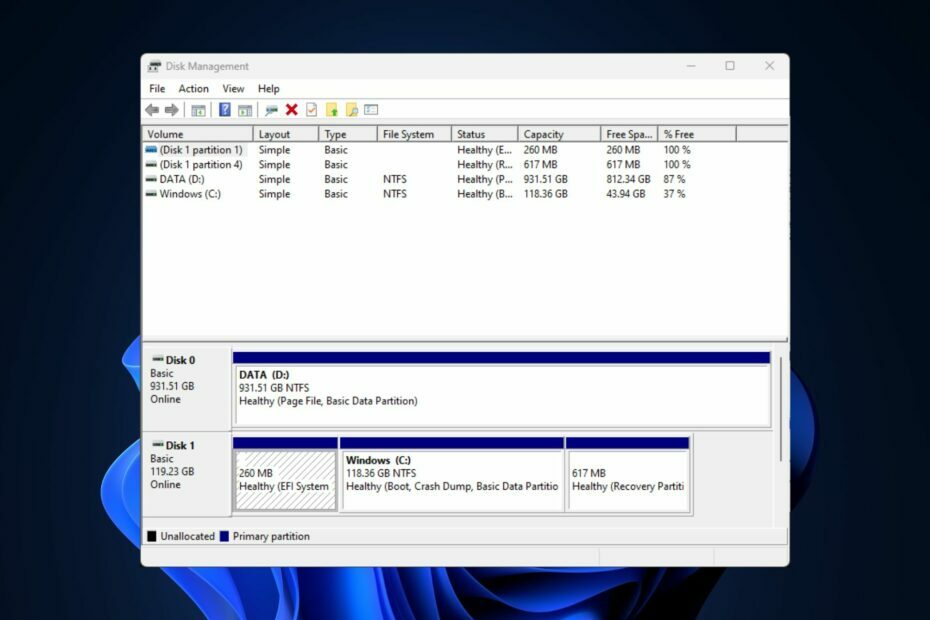
XINSTALUJTE KLIKNUTÍM NA STAŽENÍ SOUBORU
- Stáhněte si Outbyte Driver Updater.
- Spusťte jej na svém PC najít všechny problematické ovladače.
- Poté klikněte na Aktualizovat a použít vybrané získat nejnovější verze ovladačů.
- OutByte Driver Updater byl stažen 0 čtenáři tento měsíc.
Externí pevný disk WD se nezobrazuje je situace, kdy je váš externí pevný disk Western Digital fyzicky připojen k vašemu počítači, ale není rozpoznán vaším operačním systémem v Průzkumníku souborů. Může to způsobit poškozený ovladač USB, problémy s portem USB, problémy s oddíly atd.
Shromáždili jsme několik potenciálních oprav, pokud není externí disk WD detekován.
- Proč není můj pevný externí disk WD detekován?
- Co mohu dělat, když se můj externí pevný disk WD nezobrazí?
- 1. Zkontrolujte disk WD pomocí správy disků
- 2. Zapněte kořenový rozbočovač USB
- 3. Aktualizujte ovladače zařízení pevného disku WD
- 4. Vypněte možnost selektivního pozastavení USB
Proč není můj pevný externí disk WD detekován?
Níže jsou uvedeny některé z pravděpodobných příčin, proč se externí pevný disk WD nezobrazuje na vašem počítači:
- Problémy s připojením – Vadné kabely USB nebo mrtvé porty mohou bránit správné detekci externího pevného disku.
- Problémy s ovladači – Zastaralé nebo poškozené ovladače externí pevný disk nebo porty USB mohou bránit zobrazení externího pevného disku. To způsobuje problémy s kompatibilitou.
- Chyby disku – Chyby systému souborů, poškození disku nebo problémy s oddíly na externím pevném disku mohou způsobit problémy s rozpoznáváním a způsobit poškození souborů.
- Vadný externí pevný disk – Na externích discích se mohla vyskytnout chyba, která brání jejich detekci. Zde jsou některé z nejlepší externí HDD USB 3.0 pro Windows 10/11.
Nyní, když znáte některé z možných příčin této chyby, pojďme k tomu, jak ji rychle opravit.
Co mohu dělat, když se můj externí pevný disk WD nezobrazí?
Než se pustíte do některého z níže uvedených pokročilých řešení, měli byste zvážit provedení následujících kroků:
- Restartujte počítač nebo vynucte vypnutí pomocí tlačítka napájení.
- Zkontrolujte fyzická připojení, zda nejsou poškozena externími disky.
- Zkuste použít jiný port nebo počítač.
- Ujistěte se, že je systém souborů externího pevného disku kompatibilní s vaším operačním systémem.
Po potvrzení výše uvedených kontrol vyzkoušejte níže uvedené opravy, pokud se váš externí pevný disk WD na vašem počítači nezobrazuje.
1. Zkontrolujte disk WD pomocí správy disků
- zmáčkni Okna + R klíče, Typ diskmgmt.msc v dialogovém okně a stiskněte Vstupte.
- Najděte a klikněte pravým tlačítkem na pevný disk WDa poté vyberte Inicializujte disk.
- Vybrat styl oddílu (MBR a GPT) a stiskněte OK.
- Nyní klikněte pravým tlačítkem na nepřidělené externí pevný disk WD.
- Vybrat Nový jednoduchý svazek a podle pokynů na obrazovce vytvořte nový oddíl.
- Dále klikněte pravým tlačítkem na svůj externí pevný disk WD a vyberte Změňte písmeno a cestu disku z možností.
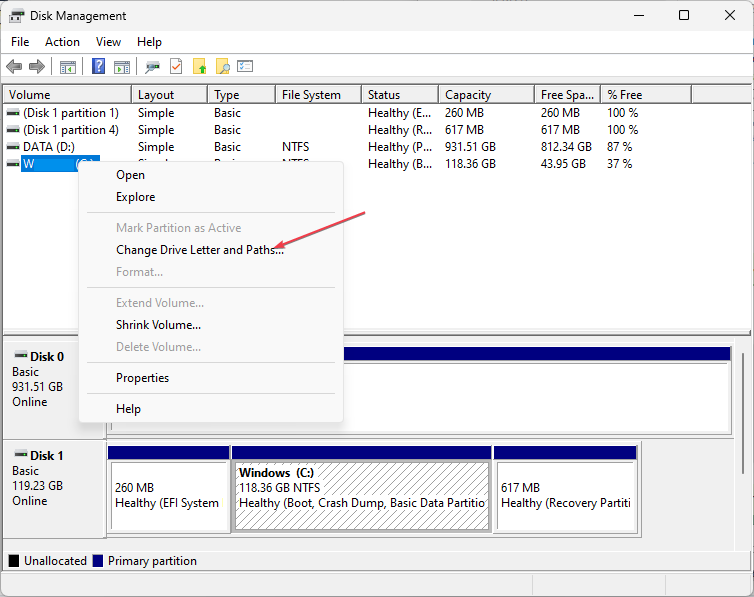
- Přiřaďte svému externímu disku WD nové písmeno disku a stiskněte OK.
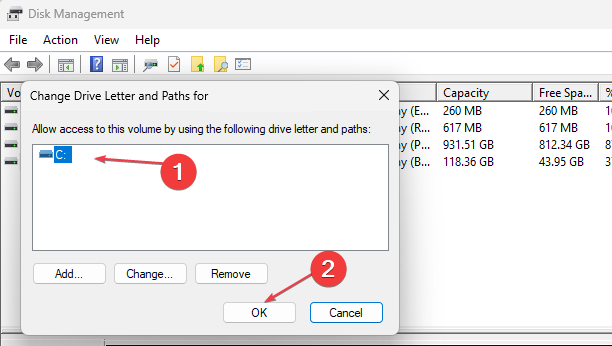
Před spuštěním nástroje pro správu disků se ujistěte, že zálohujete důležité soubory. Pokud však nástroj pro správu disků se nenačte, můžete to opravit pomocí následujících kroků.
2. Zapněte kořenový rozbočovač USB
- zmáčkni Start tlačítko, typ devmgmt.msc do vyhledávacího pole a stiskněte Vstupte otevřít Správce zařízení.
- Rozbalte Řadiče univerzální sériové sběrnice. Klepněte pravým tlačítkem myši na USB Root hub ze seznamu a vyberte Vlastnosti.

- Poté přejděte na Řízení spotřeby. Zrušte zaškrtnutí políčka Umožněte počítači vypnout toto zařízení, abyste šetřili energiia stiskněte OK.

Opakujte stejné kroky pro ostatní dostupné USB kořenové rozbočovače a poté restartujte počítač. Nyní zkontrolujte, zda se váš externí pevný disk WD zobrazuje na vašem počítači.
- Obnova dat z pevných disků s vadnými sektory [4 testované způsoby]
- Oprava: Externí pevný disk Maxtor nebyl rozpoznán
- 5 způsobů, jak se zbavit statického šumu ve sluchátkách Bluetooth
- Nefunguje prostřední tlačítko myši? 3 rychlé způsoby, jak to opravit
- Klávesa Backspace nefunguje? Jak to opravit a alternativy
3. Aktualizujte ovladače zařízení pevného disku WD
- zmáčkni Okna + já klíče pro otevření Nastavení aplikace.
- Vybrat Windows Update a klikněte Pokročilá možnost.

- Vybrat volitelné aktualizace.
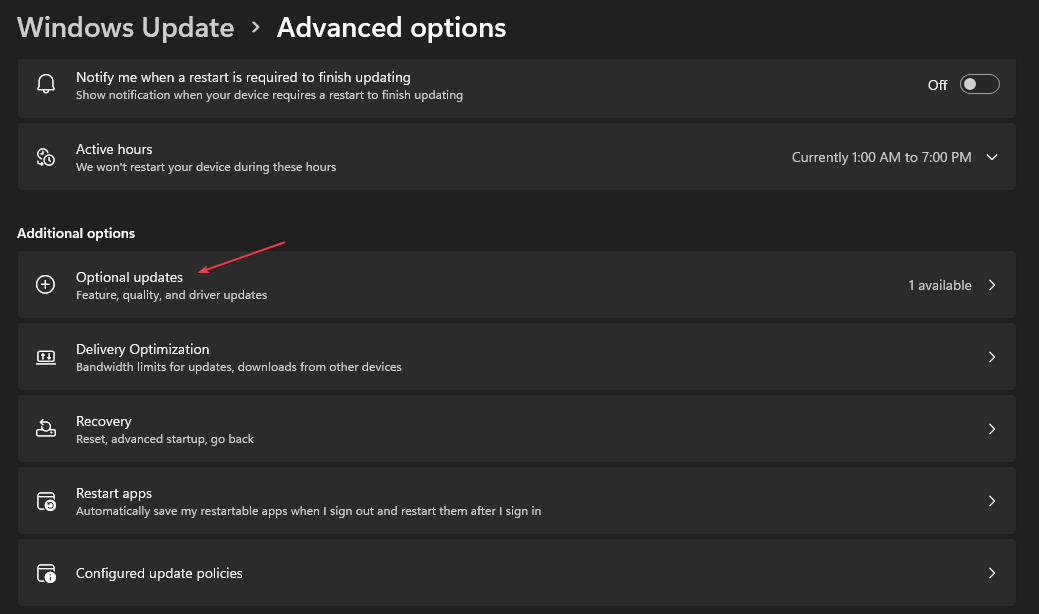
- V novém okně vyberte další aktualizace, zkontrolujte aktualizace a klepněte na Stáhnout a nainstalovat.

- Váš počítač automaticky nainstaluje všechny dostupné aktualizace ovladačů pevného disku WD.
- Restartujte počítač.
Po aktualizaci ovladače pevného disku WD jej znovu připojte k počítači; nyní by měl být po připojení rozpoznatelný pro váš počítač.
Alternativně můžete také aktualizovat tento konkrétní ovladač pomocí samostatného softwaru pro aktualizaci ovladače, který automaticky prohledá váš počítač a aktualizuje všechny ovladače od jejich oficiálních výrobců.
⇒ Získejte Outbyte Driver Updater
4. Vypněte možnost selektivního pozastavení USB
- Klepněte pravým tlačítkem myši na Start tlačítko a vyberte Možnosti napájení z kontextové nabídky.
- Vyber plán napájení chcete upravit. Klikněte na Změňte nastavení plánu vedle vybraného plánu napájení.
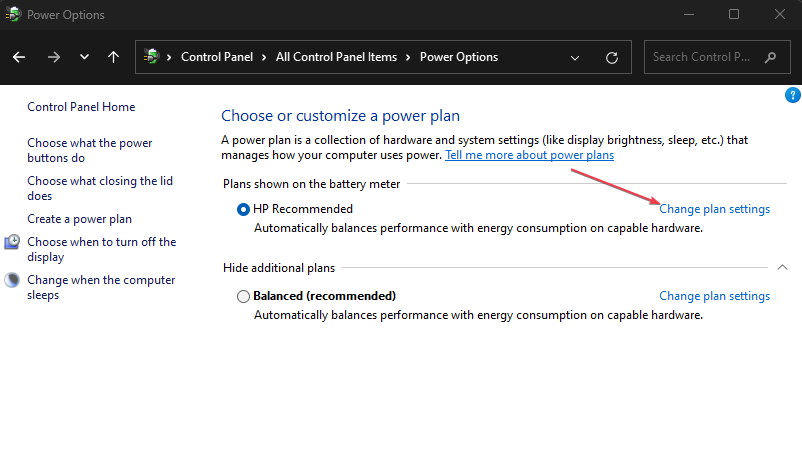
- V dalším okně klikněte na Změňte pokročilá nastavení napájení.

- Přejděte dolů a rozbalte nastavení USB.
- Pod USB selektivní pozastavení, nastavte obě Na baterii a zapojený do sítě možnosti Zakázáno. Klikněte Aplikovat a pak OK pro uložení změn.

Zakázáním USB selektivní pozastavení, měli byste být schopni opravit chybu externího pevného disku WD, pokud ji toto nastavení způsobuje.
Proveďte některou z metod uvedených v této příručce a měli byste být schopni opravit, že se externí pevný disk WD nezobrazuje.
Existuje několik případů chyby externího pevného disku od mírných až po smrtelné případy. Existují však způsoby, jak problém hladce vyřešit.
Můžete si také prohlédnout našeho podrobného průvodce opravou externí pevné disky se nezobrazují v systému Windows 11 pro další užitečné tipy k použití.
Pokud máte nějaké dotazy nebo návrhy, neváhejte použít sekci komentářů níže.
Stále máte potíže? Opravte je pomocí tohoto nástroje:
SPONZOROVÁNO
Některé problémy související s ovladači lze vyřešit rychleji pomocí přizpůsobeného řešení ovladače. Pokud máte stále problémy s ovladači, jednoduše nainstalujte OutByte Driver Updater a okamžitě jej uvést do provozu. Nechte jej tedy okamžitě aktualizovat všechny ovladače a opravit další problémy s počítačem!
![Jak opravit nezpracovaný disk bez formátování [5 snadných způsobů]](/f/99a2824e7133b9e2c77999ea34acc667.jpg?width=300&height=460)

![Požadavek nelze provést z důvodu chyby I/O zařízení [Oprava]](/f/bc1bb455aff6a7ac82462578d93a7aa1.png?width=300&height=460)